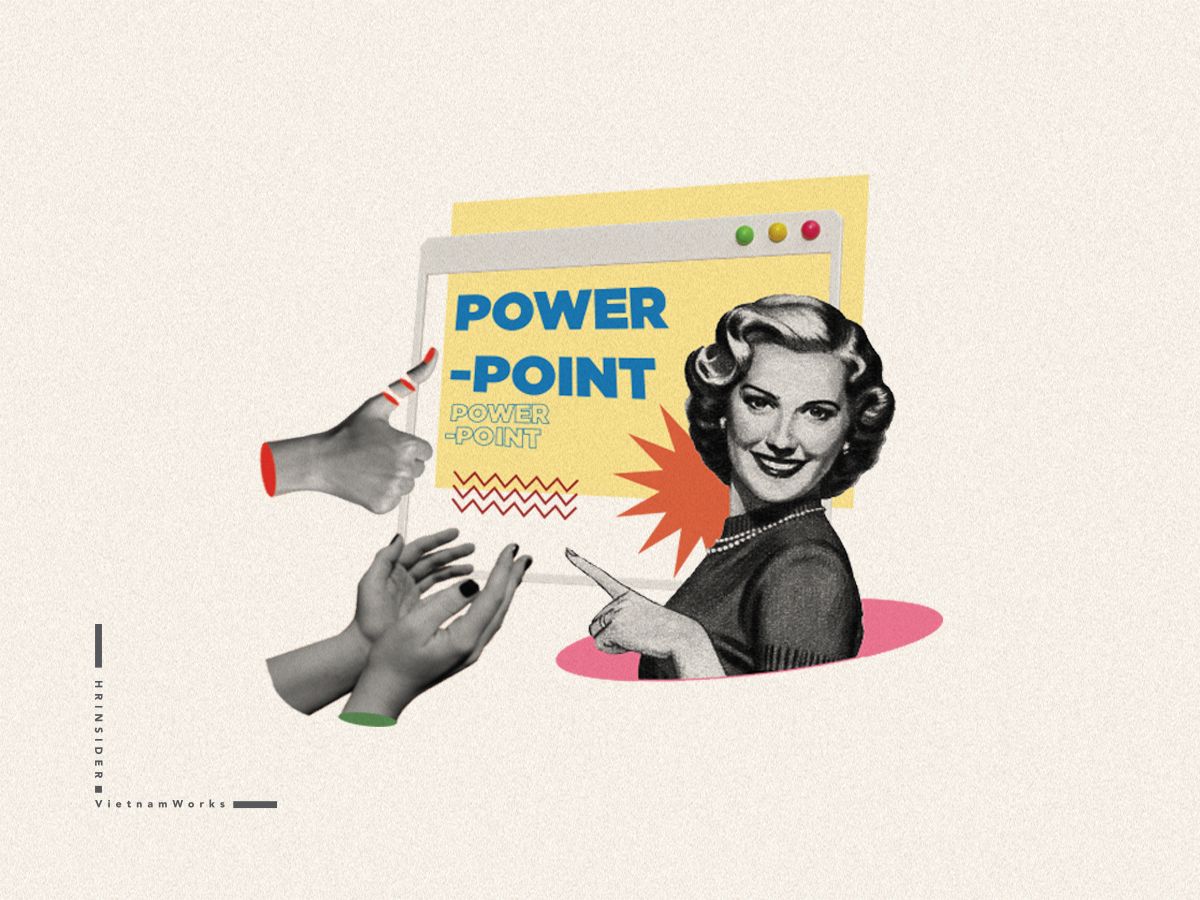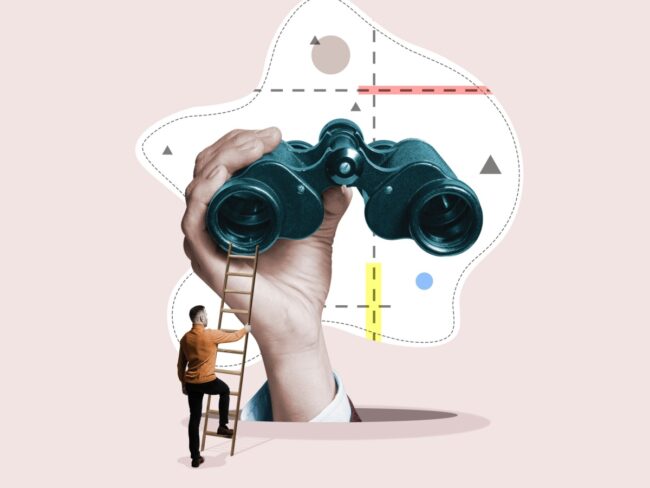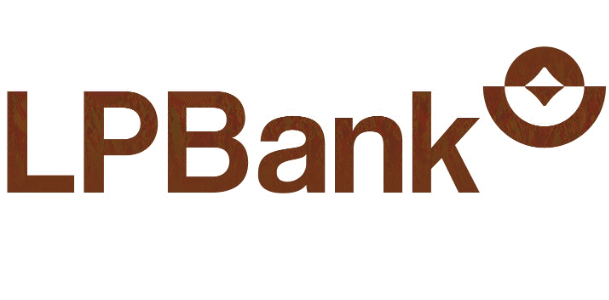Những tiện ích mở rộng trên Google Chrome có thể trở thành những trợ thủ đắc lực giúp bạn nâng cao hiệu quả làm việc hơn. VietnamWorks sẽ giúp bạn tìm hiểu về tiện ích mở rộng của Chrome qua bài viết sau.
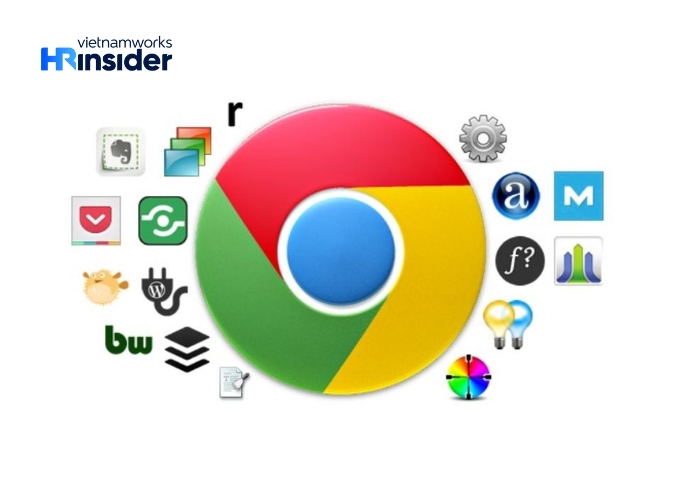
Những tiện ích mở rộng trên Google Chrome
1. Tìm Hiểu Về Tiện Ích Mở Rộng Trên Chrome
Tiện ích mở rộng trên Google Chrome (Google chrome extension) là add-on được thêm vào giúp bạn sử dụng được những tính năng nâng cao mà trình duyệt Chrome không hỗ trợ. Người dùng có thể thêm những tiện ích này để cải thiện trải nghiệm duyệt web theo nhu cầu bản thân. Tuy nhiên, những tiện ích này thường không có giao diện người dùng riêng và phải dựa vào giao diện của Chrome để hoạt động.
Những tiện ích mở rộng này được người dùng phát triển và có trên các ứng dụng trên cửa hàng Chrome. Những công cụ này được phát triển và cung cấp bởi bên thứ ba, Google là trung gian để quản lý, kiểm tra các tiện ích này. Bạn có thể cài đặt vào máy và sử dụng hoàn toàn miễn phí.
Mọi người đều có thể tự tạo ra những tiện ích mở rộng và chia sẻ trên cửa hàng Chrome để sử dụng với mục đích cá nhân hoặc thương mại. Nhưng nếu những tiện ích bạn chia sẻ có hại với người dùng thì Google sẽ kiểm tra và xóa bỏ vĩnh viễn.
2. Một Số Tiện Ích Mở Rộng Thông Dụng Nhất Trên Chrome
2.1 Screencastify
Công cụ Screencastify là một tiện ích cho phép bạn quay lại màn hình của mình, điểm nổi bật của công cụ này là làm nổi bật con trỏ chuột cùng với các thao tác trên màn hình giúp bạn có thể tạo ra những video hướng dẫn. Video đã quay bởi Screencastify được cho phép lưu trực tiếp trên Drive hoặc tải lên Youtube cực kỳ tiện lợi.

Công cụ Screencastify
2.2 HTTPS Everywhere
“HTTPS” là một giao thức thể hiện một website an toàn, bảo mật khi bạn truy cập vào nó. Với công cụ HTTPS Everywhere giúp bạn đảm bảo các website bạn đăng nhập là an toàn, bảo mật thông tin và không có mã độc xâm nhập vào máy tính của mình.
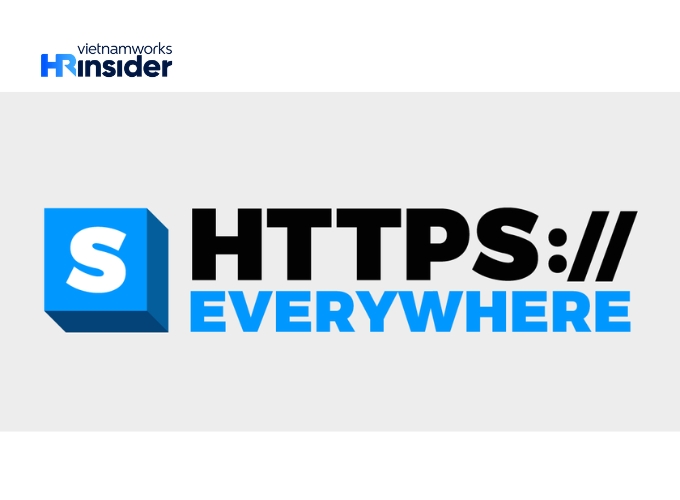
Công cụ HTTPS Everywhere
2.3 Email Tracker for Gmail – Mailtrack
Tiện ích mở rộng này theo dõi email trên Gmail cho phép bạn biết là email đã gửi của bạn đã được đọc hay chưa. Ngoài ra, nó còn cho biết email của bạn đã được mở ra bao nhiêu lần, lọc mail,…Mailtrack sẽ trở thành một trợ thủ đắc lực cho bạn trong công việc, đặc biệt là những ai làm về kế toán hay nhân sự.

Email Tracker for Gmail – Mailtrack
2.4 Evernote Web Clipper
Công cụ Evernote Web Clipper là một tiện ích mở rộng của Chrome dành cho những ai thường xuyên làm việc nhóm. Phương thức hoạt động của công cụ tương tự như ghi chú và bạn có thể chia sẻ nội dung cho các thành viên nhóm.
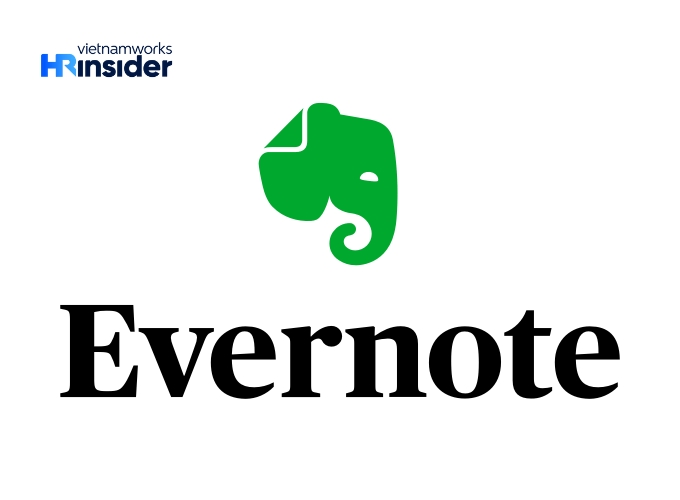
Công cụ Evernote Web Clipper
2.5 Adblock
Đây là một trong những tiện ích phổ biến nhất hiện nay, với Adblock bạn có thể chặn hầu hết những quảng cáo trên các trình duyệt. Từ quảng cáo bán hàng trên website, hay những đoạn video quảng cáo ngắn gây gián đoạn trải nghiệm của bạn khi sử dụng Youtube. Đây là một tiện ích rất đáng để cài đặt cho trình duyệt của bạn đấy.

Công cụ Adblock
2.6 Chỉnh sửa Office
Tiện ích này giúp bạn và đồng nghiệp có thể cùng nhau chỉnh sửa văn bản, trang tính online. Hỗ trợ trên các hệ điều hành khác nhau, khi mọi người không ở gần nhau, giúp cho công việc văn phòng dễ dàng và tiện lợi.

Công cụ Office
2.7 Google Dictionary
Mặc dù tính năng dịch tự động đã có từ lâu trên Chrome, tuy nhiên Google Dictionary vẫn là một công cụ tiện lợi có đến 4 triệu người sử dụng. Tiện ích này cho phép bạn có thể dịch cả trang hay cụm từ bất kỳ trên web, nhanh chóng tìm ra văn phạm, ý nghĩa, cách đọc từ mà bạn quan tâm.
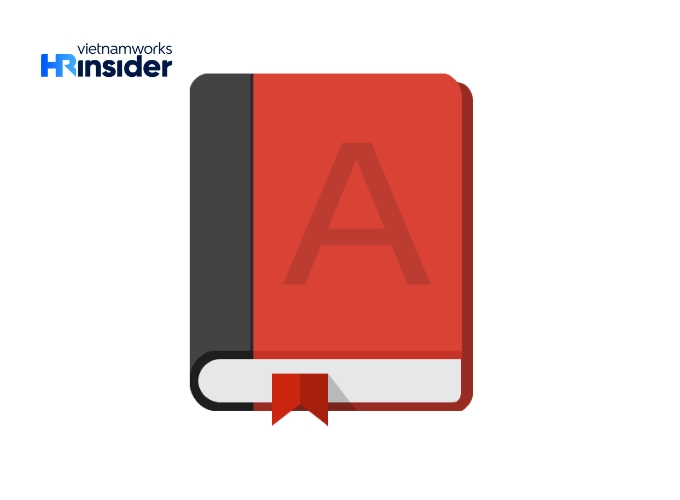
Công cụ Google Dictionary
2.8 Clipboard History
Clipboard History là một công cụ cực kỳ hữu ích cho những ai thường xuyên sử dụng chức năng copy trên trình duyệt. Công cụ này có khả năng lưu lại tất cả những gì bạn đã copy trong thời gian gần. Đây là tiện ích cho những bạn đang tìm kiếm thông tin hoặc những bạn đang tham khảo tài liệu mà không phải sợ nhầm lẫn.
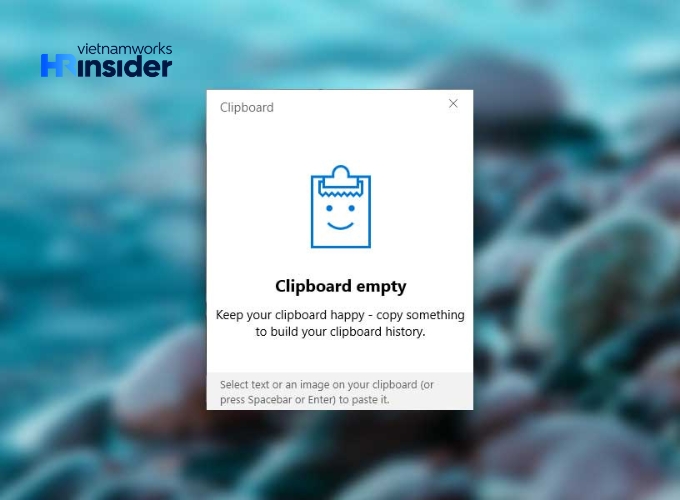
Công cụ Clipboard History
2.9 Grammarly
Công cụ Grammarly giúp sửa lỗi về chính tả hay ngữ pháp. Người dùng có thể copy một đoạn văn bản và thả vào Grammarly để check lỗi chính tả, ngữ pháp một cách nhanh chóng.

Công cụ Grammarly
2.10 LastPass
Đây chính là cứu tinh cho những bạn thuộc “não cá vàng” nhưng buộc phải thường xuyên đăng nhập online trên các website. Nhờ tính năng lưu trữ tài khoản và mật khẩu cho từng website hay tên tài khoản, công cụ này giúp bạn đăng nhập nhanh chóng mà không sợ quên mật khẩu nữa.
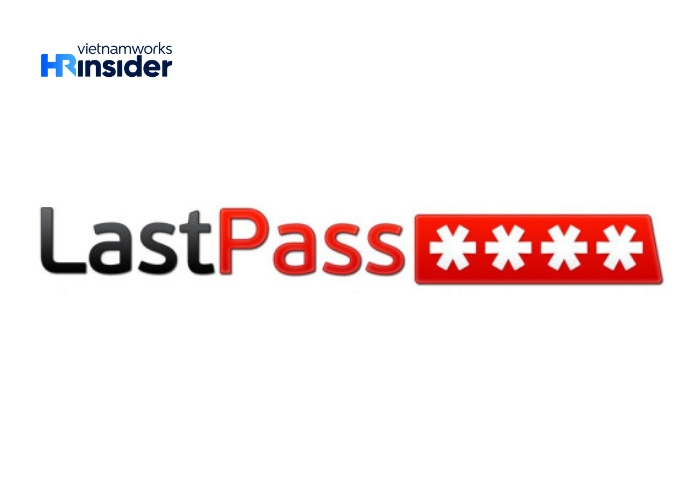
Công cụ LastPass
2.11 Bitly
Khả năng của Bitly là rút ngắn các link hay liên kết kết và chia sẻ chúng lên trang mạng xã hội nhanh chóng qua trình duyệt của bạn. Đây là một tiện ích tuyệt vời dành cho những bạn đang làm về ngành tiếp thị hoặc truyền thông.
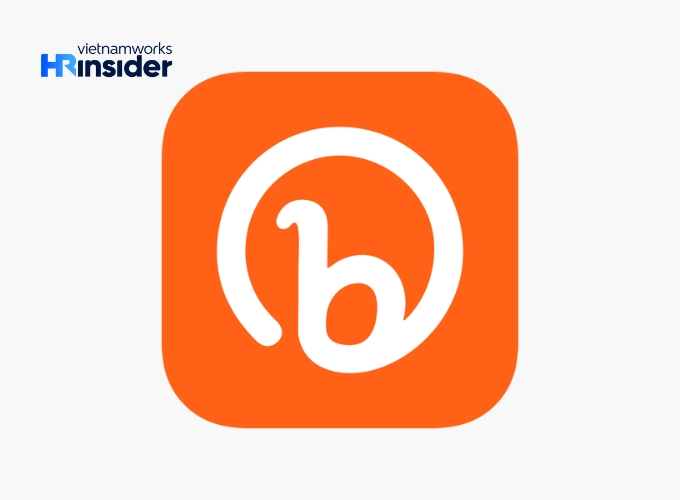
Công cụ Bitly
2.12 OneTab
OneTab là công cụ giúp bạn có thể tiết kiệm được bộ nhớ với chức năng lưu tất cả cửa sổ đang mở vào một cửa sổ duy nhất thành một list, giúp bạn có thể dễ dàng quản lý khi làm việc trên nhiều cửa sổ khác nhau. Công cụ này phù hợp với những máy tính yếu, thường bị giật lag, đứng máy.

Công cụ OneTab
2.13 Chrome Remote Desktop
Công cụ này có chức năng tương tự như Ultraview hay Teamviewer với khả năng điều khiển máy tính từ xa nhanh chóng. Tiện ích mở rộng của Chrome này có ưu điểm là giao diện đơn giản, không tốn nhiều dung lượng, khả năng tương thích trên các hệ điều hành Windows, macOs, Linux,… giúp cho Chrome Remote Desktop trở thành tiện ích hiệu quả.
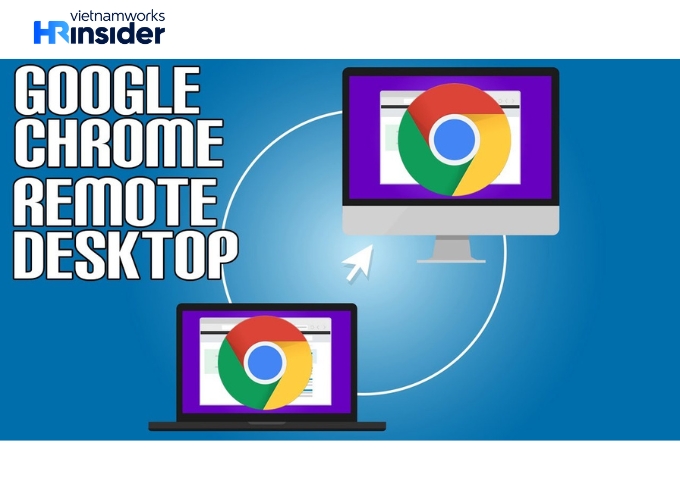
Công cụ Chrome Remote Desktop
2.14 Save to Pocket
Nếu bạn có sở thích đọc báo trên Internet thì Save to Pocket là một tiện ích mà bạn không thể nào bỏ qua. Tiện ích này lưu lại bất kỳ website nào, có thể xem offline trên website đó ở bất kỳ thời điểm khắp mọi nơi mà bạn thích. Bạn chỉ cần chọn biểu tượng của Save to Pocket trên trình duyệt của đang xem, và nó sẽ lập tức được lưu lại, bạn có thể dễ dàng tìm kiếm lại trong kho lưu trữ của tiện ích này thay vì tốn thời gian để kiểm tra lịch sử duyệt web.
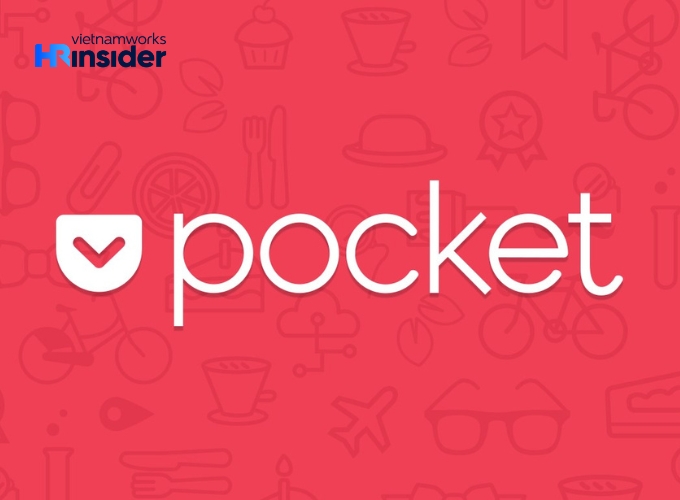
Công cụ Save to Pocket
2.15 Stylish
Tiện ích mở rộng Stylish được tạo ra cho phép bạn áp dụng giao diện tùy chỉnh cho các website, giúp bạn có thể cải thiện giao diện cho chúng này lập tức, để trở nên đẹp mắt hơn.
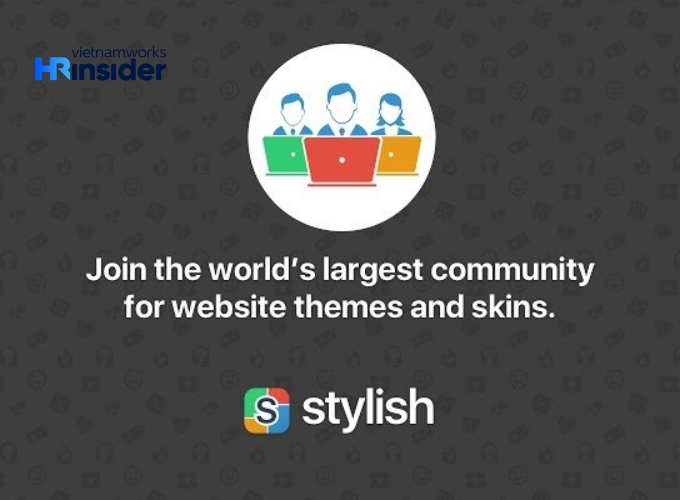
Tiện ích mở rộng Stylish
3. Cách Cài Đặt Tiện Ích Mở Rộng Chrome
3.1 Cách Cài Đặt Tiện Ích Mở Rộng Chrome Trên Điện Thoại
Chrome không hỗ trợ người dùng thêm, xóa hay cài đặt tiện ích mở rộng trên phiên bản IOS và Android. Vì thế để thêm những tiện ích này bạn phải sử dụng công cụ bên thứ ba, chúng tôi sẽ hướng dẫn sử dụng bằng trình duyệt Kiwi.
- Bước 1: Cài đặt trình duyệt Kiwi về điện thoại.
- Bước 2: Sau khi cài đặt xong mở ứng dụng, chọn dấu 3 chấm bên góc phải màn hình, chọn “Tiện ích mở rộng”.
- Bước 3: Giao diện Extension xuất hiện, trình duyệt Kiwi cho phép bạn cài đặt và sử dụng các tiện ích có trên cửa hàng Chrome. Nhấn chon “+(from store) để mở cửa hàng Chrome.
- Bước 4: Bạn thêm và cài đặt những tiện ích theo nhu cầu của mình tương tự với cách cài đặt trên máy tính dưới đây.
3.2 Cách Cài Đặt Tiện Ích Mở Rộng Chrome Trên Máy Tính
Bạn có thể tìm kiếm và thêm những tiện ích mở rộng trên máy tính bằng các bước như sau:
- Bước 1: Bạn mở trình duyệt Chrome vào cửa hàng tiện ích Chrome trực tuyến.
- Bước 2: Khi website cửa hàng Chrome xuất hiện, bạn tìm kiếm các tiện ích bằng cách chọn danh mục phù hợp với mục đích như: thể thao, plugin mua sắm, danh mục được đề xuất cho bạn. Sau đó, bạn xem chi tiết mô tả, tác dụng của tiện ích đó và quyết định tải về Chrome không. Hoặc bạn có thể nhấp vào thanh tìm kiếm để cài đặt tiện ích mà mình đã biết. Nhập từ khoá vào ô tìm kiếm và Enter.
- Bước 3: Danh sách những kết quả phù hợp sẽ xuất hiện, bạn chọn vào tiện ích mà mình muốn cài đặt.
- Bước 4: Nhấn vào “Thêm vào Chrome” để thêm tiện ích vào Chrome. Cửa sổ thông báo sẽ xuất hiện, nhấn chọn “Thêm tiện ích” để tự động cài đặt và thêm plugin này. Sau đó chờ vài phút để cài đặt hoàn thành.
4. Hướng Dẫn Sử Dụng Tiện Ích Mở Rộng Trên Chrome
4.1 Cách Mở Tiện Ích Mở Rộng Trên Chrome
Để mở tiện ích mở rộng của Chrome, bạn nhấp chuột vào biểu tượng kèm tên tiện ích trên thanh công cụ của Chrome. Thông thường, sau khi cài đặt xong plugin thì tiện ích mở rộng sẽ tự động bật và hoạt động. Tuỳ vào mục đích và nhu cầu sử dụng bạn có thể tùy chỉnh các tính năng của tiện ích đó.
4.2 Cách Tắt Tiện Ích Mở Rộng Trên Chrome
Tắt tiện ích mở rộng trên Chrome gồm các bước sau:
- Bước 1: Chọn vào biểu tượng tiện ích ở góc phải bên trên công cụ Chrome, tìm kiếm tiện ích bạn muốn tắt. Chọn biểu tượng dấu 3 chấm nhấp chuột vào “Quản lý tiện ích”.
- Bước 2: Cửa sổ mới xuất hiện có chứa thông tin tiện ích mà bạn muốn tắt, kéo trượt sang trái để tắt tiện ích. Nếu muốn bật lại để sử dụng bạn chỉ cần làm các thao tác tương tự và kéo trượt sang phải để mở tiện ích đó.
4.3 Cách Xóa Tiện Ích Mở Rộng Trên Chrome
Nếu bạn muốn xóa tiện ích mở rộng của Chrome, hãy làm theo các bước sau:
- Bước 1: Chọn biểu tượng 3 chấm ở góc phải trên cùng của Chrome, chọn “Công cụ khác” → “Tiện ích mở rộng”.
- Bước 2: Tất cả các tiện ích mở rộng bạn đã thêm vào sẽ xuất hiện trong cửa sổ trình duyệt này. Để xoá, bạn chỉ cần nhấp chuột vào nút “Xóa”. Sẽ có một cửa sổ hiện lên xác nhận lại bạn có muốn remove tiện ích không, tiếp tục “Xoá” lần nữa để loại bỏ tiện ích mở rộng.
Bài viết trên là những chia sẻ về những tiện ích mở rộng của Chrome. Hy vọng bạn đã phần nào nắm được công dụng của những tiện ích và có thể thêm vào những tiện ích phù hợp với nhu cầu của mình để nâng cao hiệu quả công việc. Theo dõi VietnamWorks để có thêm nhiều kiến thức thú vị nhé!
Bài viết dành riêng cho thành viên của HR Insider.